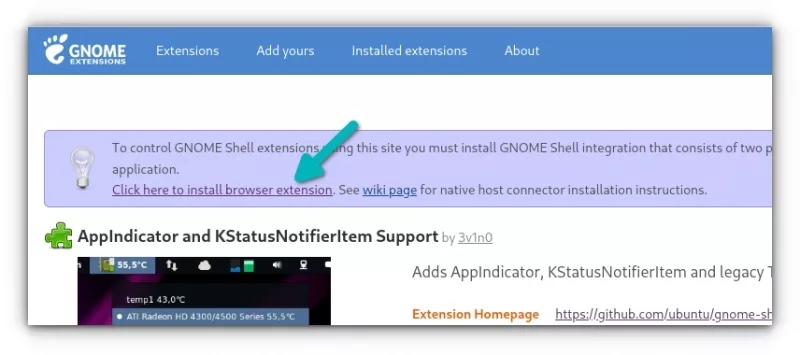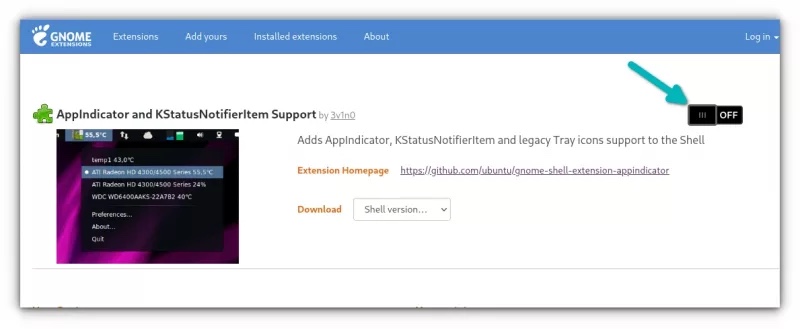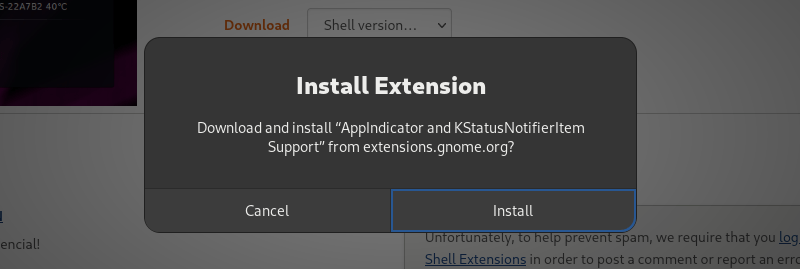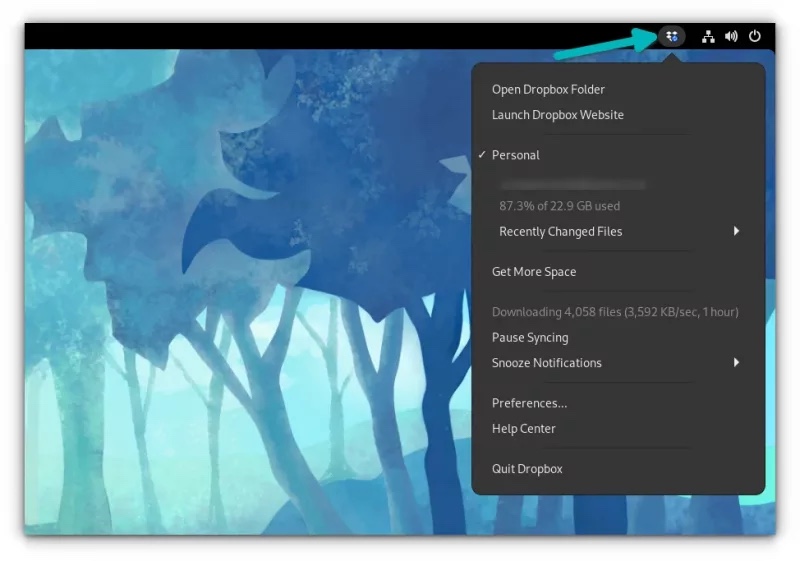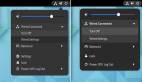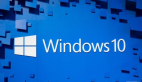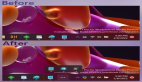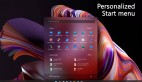GNOME 是一款流行的 Linux 桌面环境,致力于为 Linux 用户提供现代化的桌面体验。
虽然这款桌面绝大部分功能都不错,但 GNOME 团队的某些决定确实也让许多用户恼火、质疑。
前脚不能在桌面摆放图标和文件,后脚将右键菜单中的 新建文档选项移除,现在,除此之外,GNOME 同样也移除了托盘图标栏功能。
怎么说,你总得知道托盘图标栏是什么吧?这些小图标允许你使用相应应用程序的附加功能。我自己的 Ubuntu 系统里就有许多托盘图标。
这一砍就砍出了大问题,尤其是针对那些完全依赖托盘图标的软件的致命打击。就拿 Dropbox 举例子吧,你只能通过 Dropbox 的托盘图标菜单来访问 Dropbox 的设置页面,很不幸,你在 GNOME 中就完全找不到这个图标。
这确实是个大问题,好在,我们还是有解决办法的。
借助插件来重新启用 GNOME 的托盘图标栏
如果你在用 GNOME,想必你已经知道 GNOME 插件是什么了。这些小插件基本上是由热心的独立开发者开发的。
如果你没有准备好,那么就去 启用 GNOME 插件 吧。这一步其实非常简单,使用 Chrome 或 Firefox 打开任意一个插件的页面,然后页面会提示你安装浏览器扩展。安装这个扩展,然后就可以启程了。
现在,有一些可以向顶栏增加托盘图标的 GNOME 插件。在撰写本篇教程的时候,AppIndicator and KStatusNotifierItem Support 这款插件在 GNOME 的较新版本中已经有良好的开发优化与支持。
在这个页面中,你应该能看到一个开关按钮。点击这个按钮即可安装该插件。
接下来会有一个弹窗,弹出后请点击“安装”。
也许安装插件后,插件不会立即生效。此时,你必须重启 GNOME。在 Xorg 会话中,你只需要按下 Alt + F2 并输入 r 即可重启 GNOME,但这个操作不支持 Wayland 会话。
注销当前会话,并且重新登录,此后托盘图标应该就能成功启用了。如果你安装了任何一款带托盘图标的软件,那么你应该可以在顶栏上看见这些图标的身影了。
于我而言,我已经安装了 Dropbox,因此托盘图标就直接出现在顶栏上了。
希望这个小技巧能帮助你恢复 GNOME 顶栏中的托盘图标。
我完全不理解,为什么 GNOME 的开发者会认为把这种实用性极强的功能删除会是个好主意。不过,上帝关上了一扇门,却(通常)会再打开一扇窗。好好享受按你的偏好运作的 GNOME 吧。